目录
CUDA仅适用于有英伟达独立显卡电脑的同学.
1.CUDA的下载与安装
1.查看电脑支持的CUDA版本
按win+R打开cmd
输入 nvidia-smi可以看到你电脑最高支持的CUDA的版本
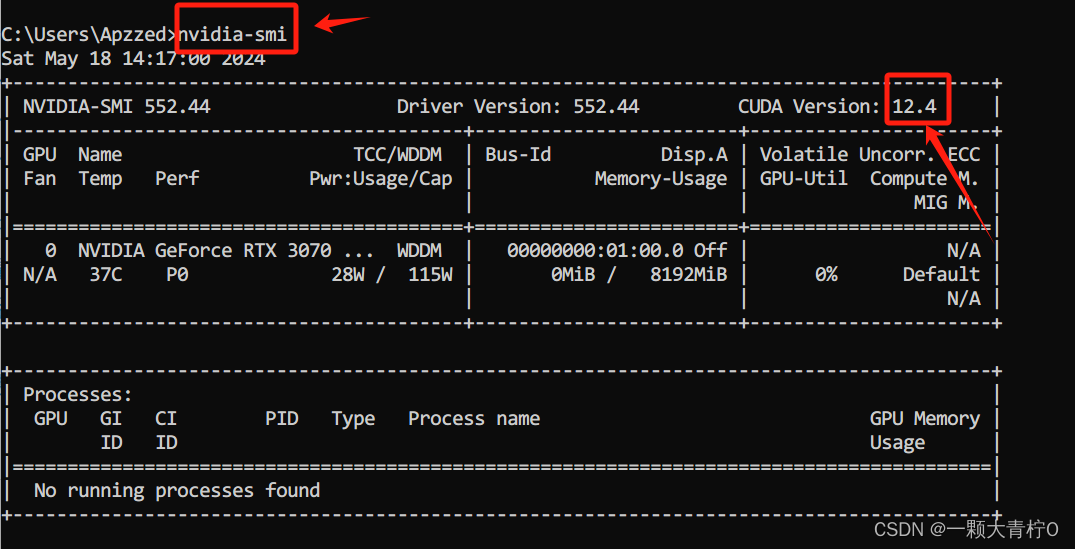
2.下载CUDA
打开链接: CUDA
选中你需要下载的版本
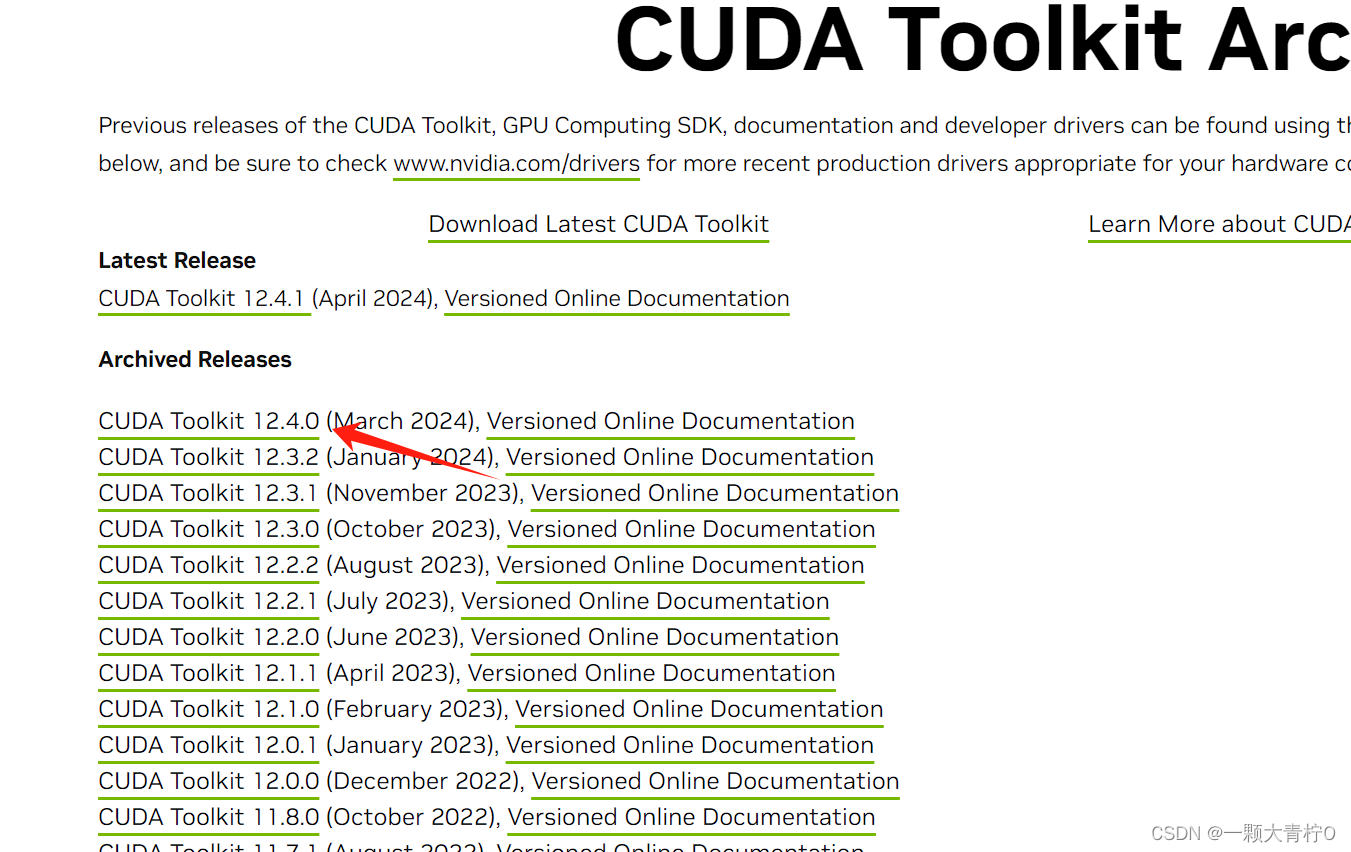
根据图示选择下载
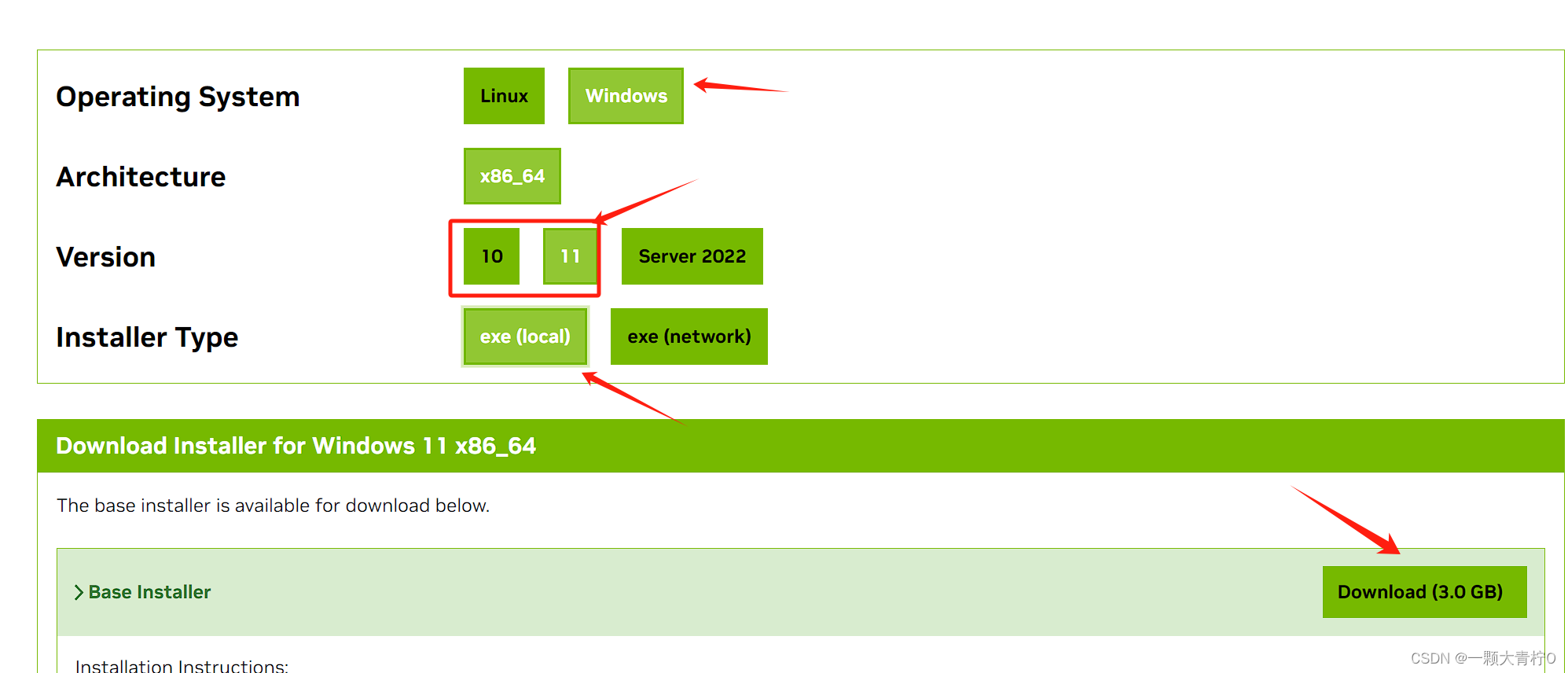
3.CUDA的安装
双击打开后,这个是先对它进行解压,选用默认路径即可,安装完成后这个路径的文件会自动删除
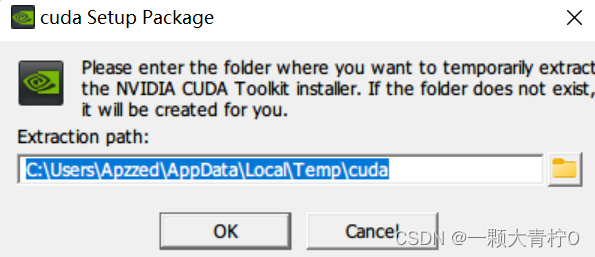
解压完成会自动进入安装程序
点同意,下一步直到这里,这里第一次默认精简安装即可,安装时也会自动配置环境变量
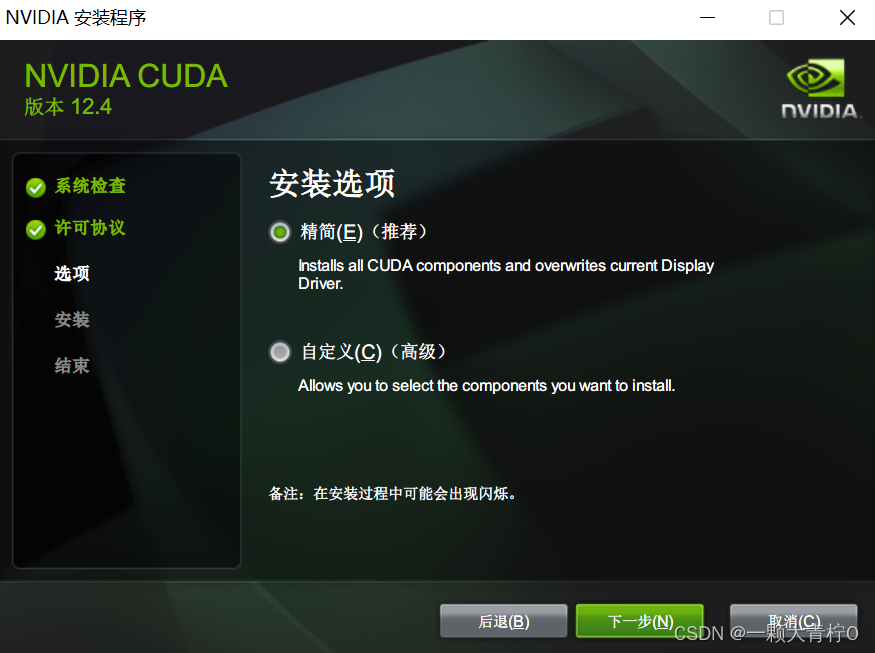
最后安装完成
4.检验CUDA安装成功
打开cmd,输入 nvcc -V,输出以下信息即为安装成功
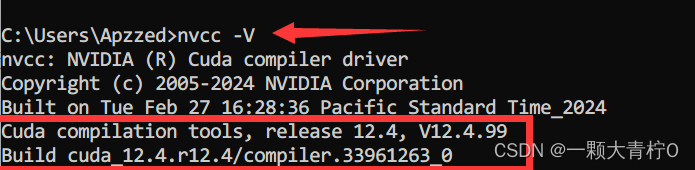
输入 set CUDA 即可看到CUDA的环境变量配置路径信息

2.下载安装CUDNN
1.下载CUDNN
打开链接 https://developer.nvidia.com/cudnn-downloads
我们需要先注册一个账号才能够下载
按图示所选下载即可
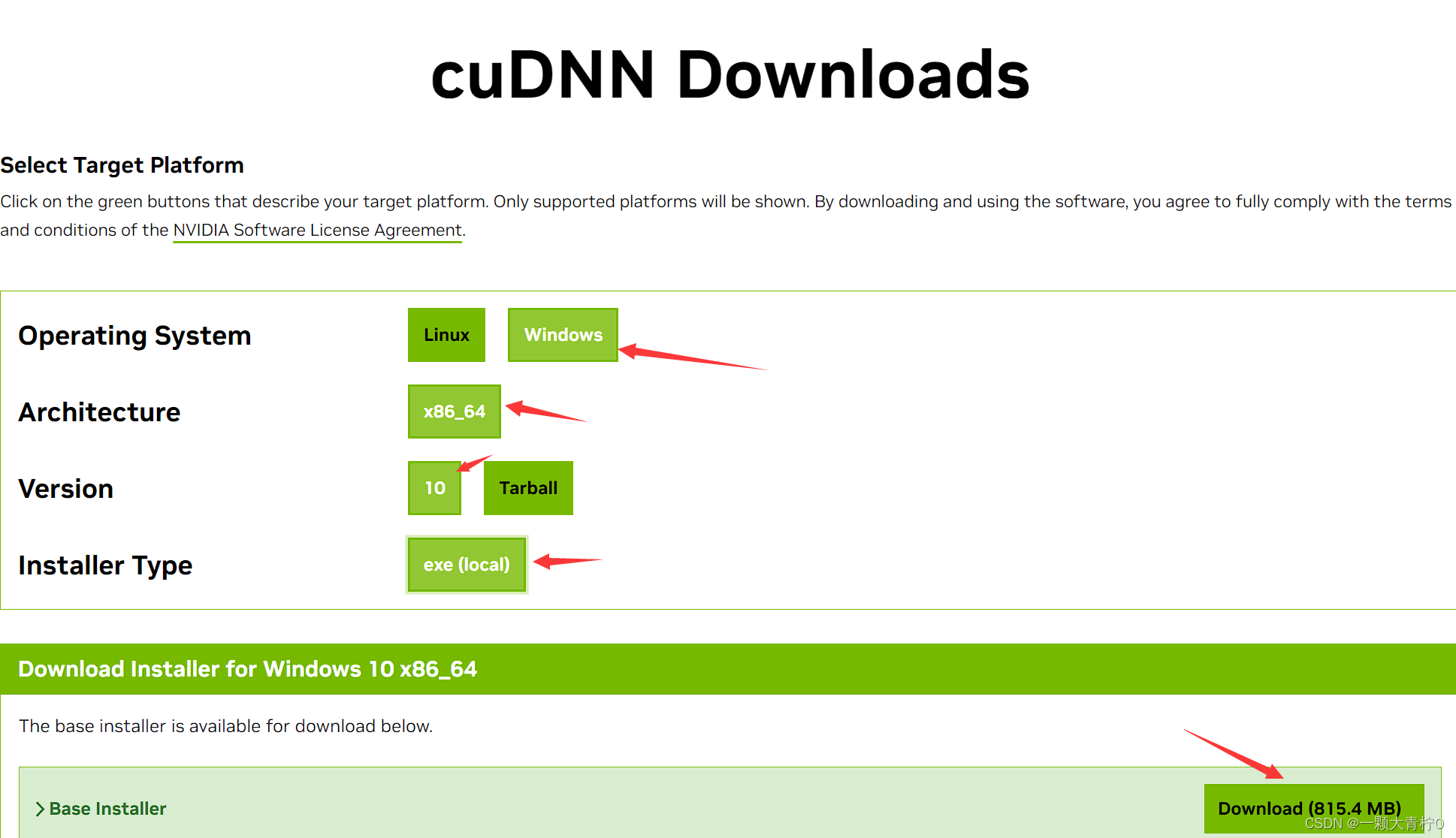
2.CUDNN的配置
下载后得到的是一个压缩包,我们将其解压,得到以下文件夹
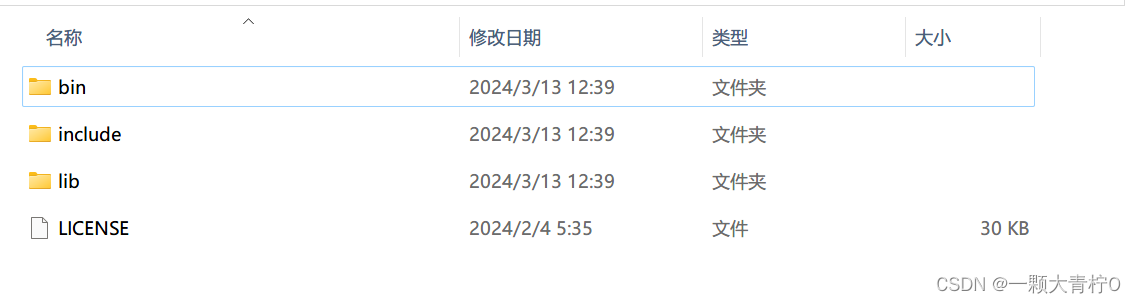
将这三个文件夹都复制

打开下图所示的目录,并粘贴替换所有
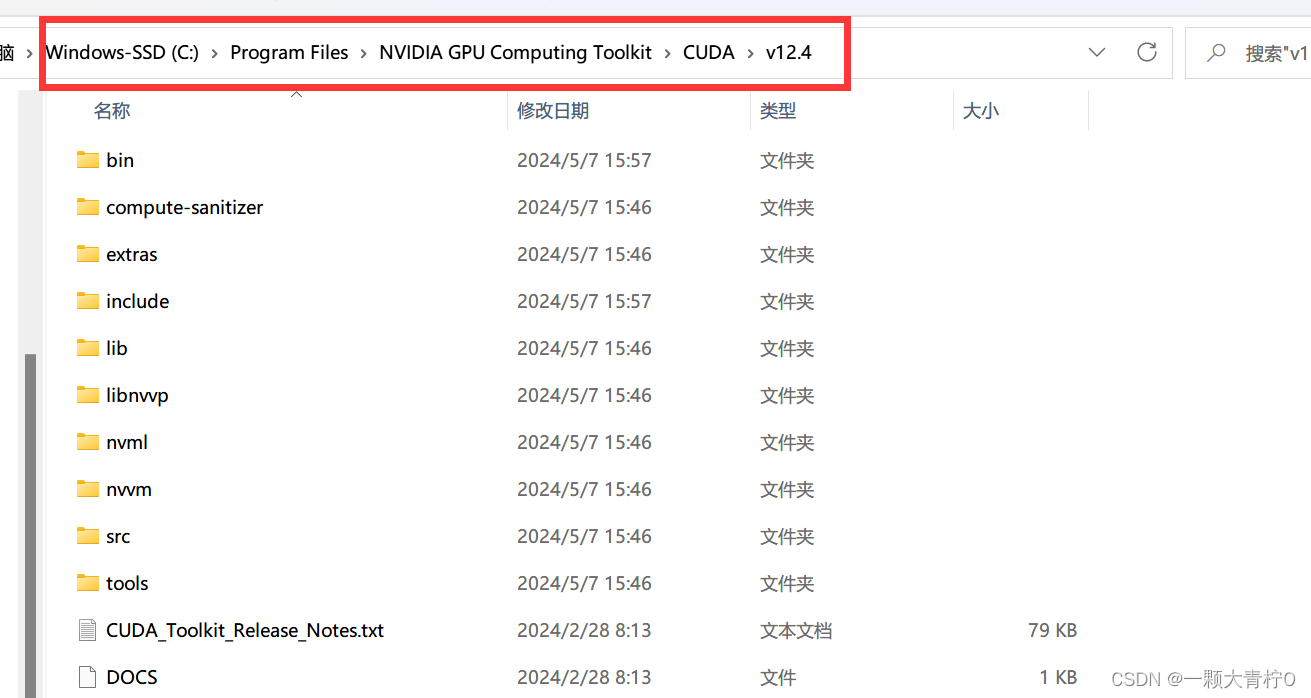
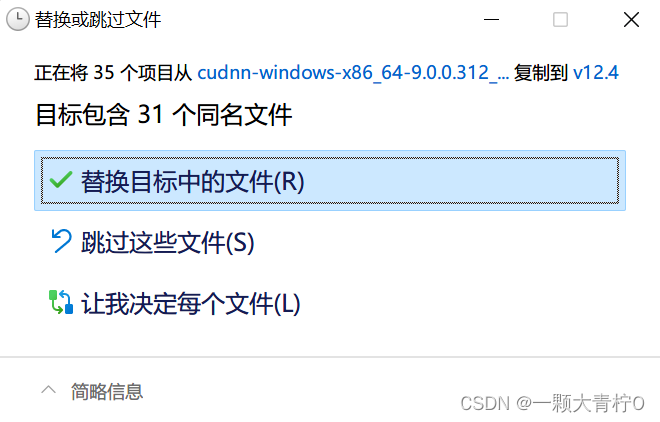
3.验证是否安装成功
找到你安装目录的extras文件夹下的demo_suite文件夹,复制此目录
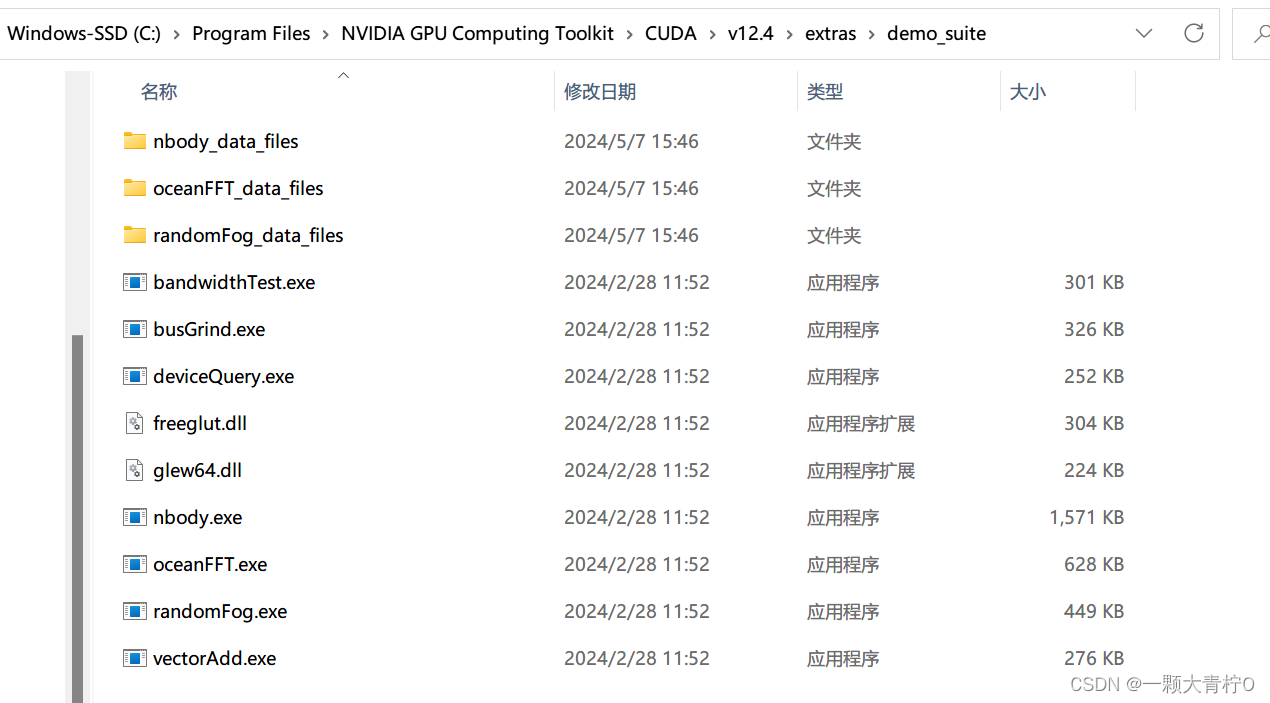
在cmd中输入 cd 此目录

分别输入下面这两行代码并允行
bandwidthTest.exe
deviceQuery.exe
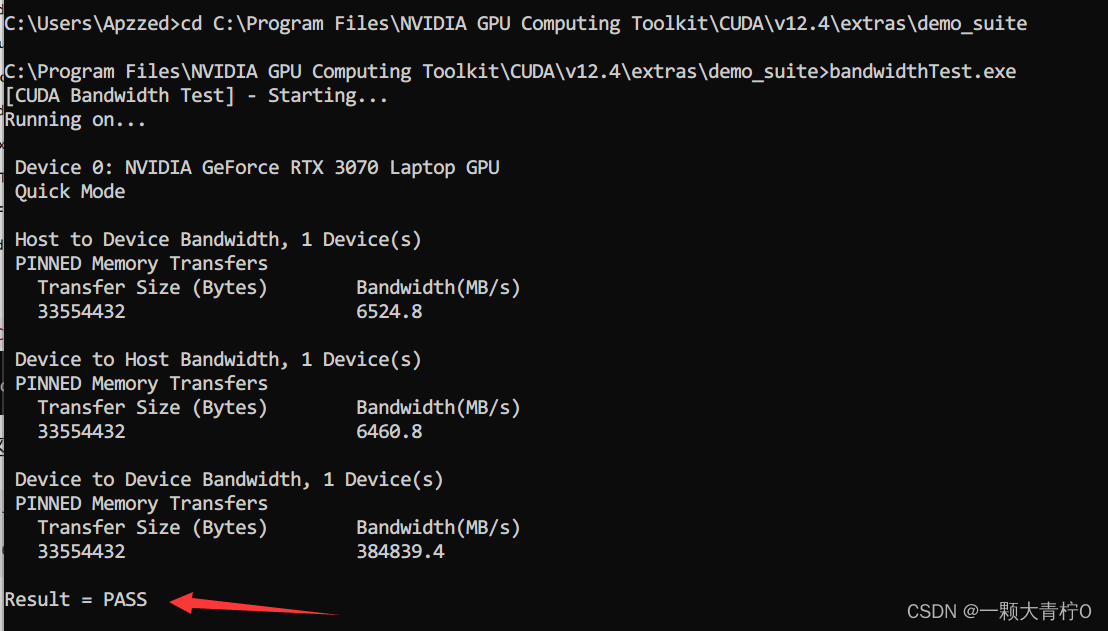
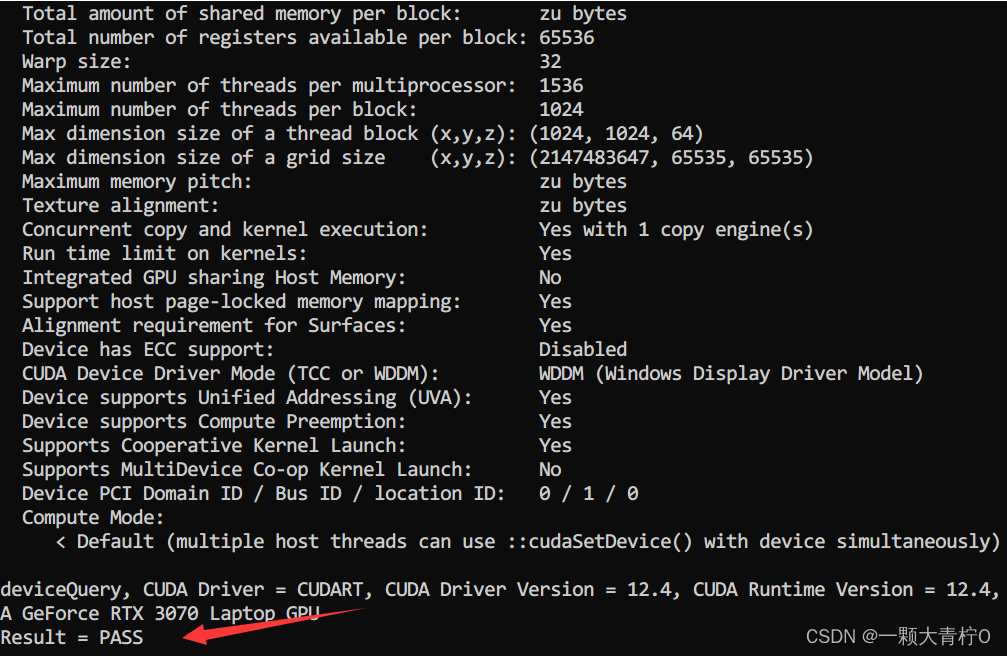
最后出现PASS即为安装成功
3.Pytorch GPU 版本的安装
直接安装会torch会默认安装cpu版本的,想要让显卡干活还差最后一步
进入链接: Pytorch
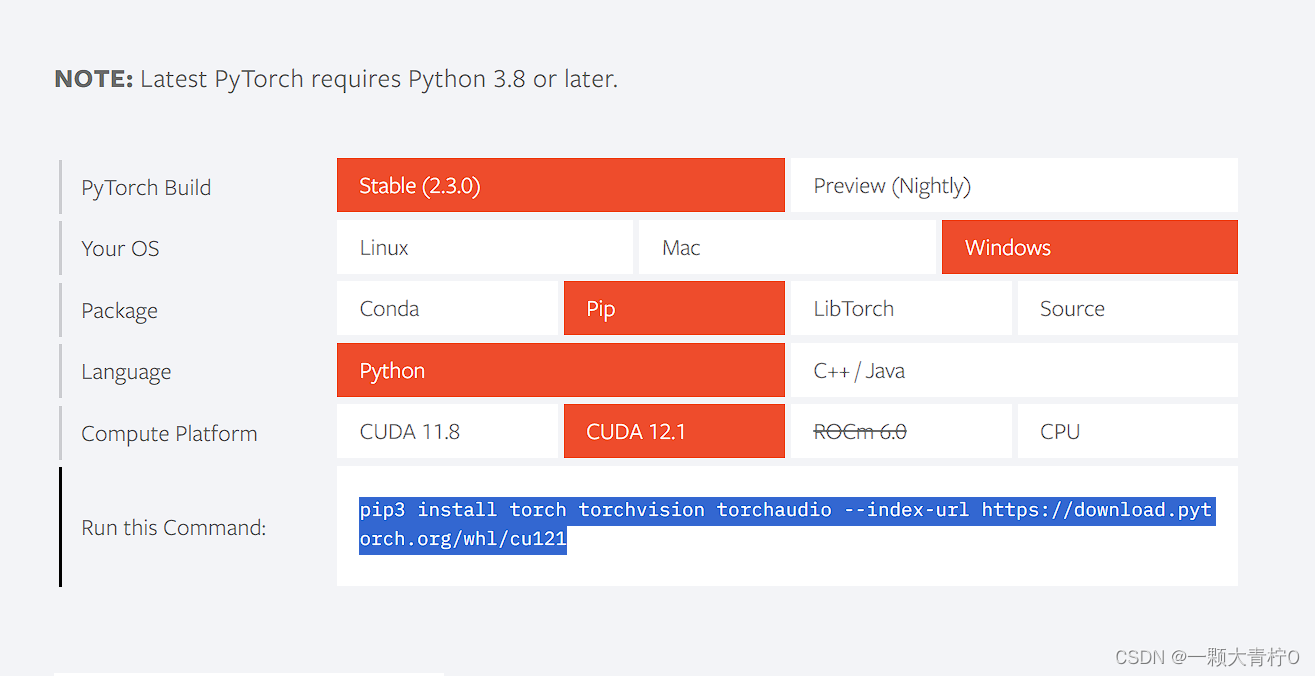
往下滑到此页面,选中如上几条,会出来一个下载指令,我们将其复制
在需要下载pytorch的环境中运行这条指令即可

最后出来这条及下载成功GPU版本的pytorch






















 799
799

 被折叠的 条评论
为什么被折叠?
被折叠的 条评论
为什么被折叠?








